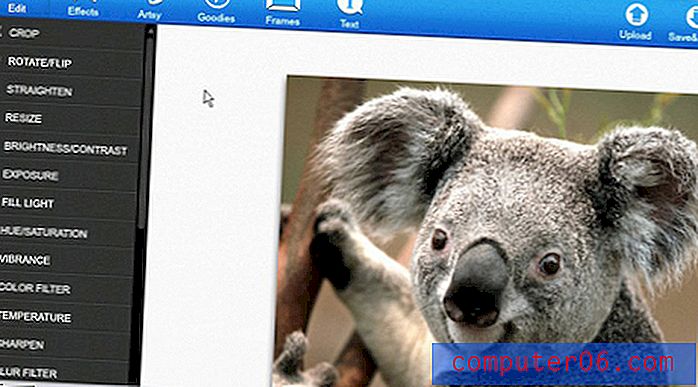Jak vytvořit prezentaci na pozadí plochy systému Windows 7
Windows 7 má tolik způsobů, jak si můžete přizpůsobit různé prvky zobrazení, které obsahuje, a zjistíte, že se o nich stále roky dozvíte. Vzhledem k tomu, že jedním z prvků, které většina lidí chce změnit, je obrázek na pozadí jejich plochy, možná již znáte metodu úpravy tohoto nastavení. Obrázek na pozadí lze upravovat mnoha různými způsoby. Chcete-li se dozvědět více o úpravách způsobu zobrazení obrázku na pozadí plochy, přečtěte si tento článek. Možná si však nebudete vědomi, že můžete také vybrat více obrázků na pozadí plochy, a poté nakonfigurovat systém Windows 7, aby se mezi nimi střídal podle určené frekvence, kterou určíte. To vám umožní v podstatě vytvořit prezentaci z pozadí plochy, což může mít docela zajímavý efekt.
Konfigurace prezentace na pozadí plochy systému Windows 7
Pozadí plochy je upravováno pomocí nabídky Přizpůsobení v systému Windows 7. Toto je také umístění v systému Windows 7, kde se chystáte nastavit spořič obrazovky a barvy oken, jakož i několik dalších možností, které vám mohou skutečně pomoci vytvořte si vlastní instalaci systému Windows 7.
Začněte kliknutím pravým tlačítkem myši na hlavní panel a poté kliknutím na možnost Zobrazit plochu zobrazte pracovní plochu.
Klepněte pravým tlačítkem myši na libovolné otevřené místo na ploše a potom klepněte na možnost Přizpůsobit .

Klikněte na modrý odkaz na pozadí plochy ve spodní části okna.
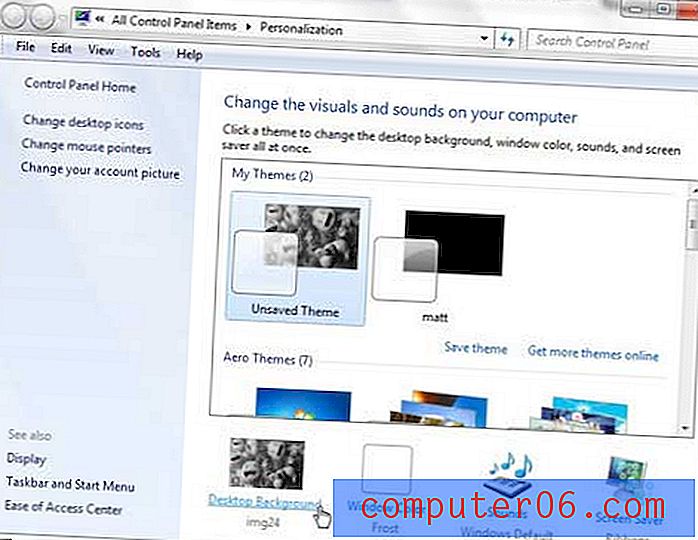
Umístěte kurzor myši na obrázek na pozadí plochy, který chcete zahrnout do prezentace, a poté zaškrtněte políčko v levém horním rohu obrázku.
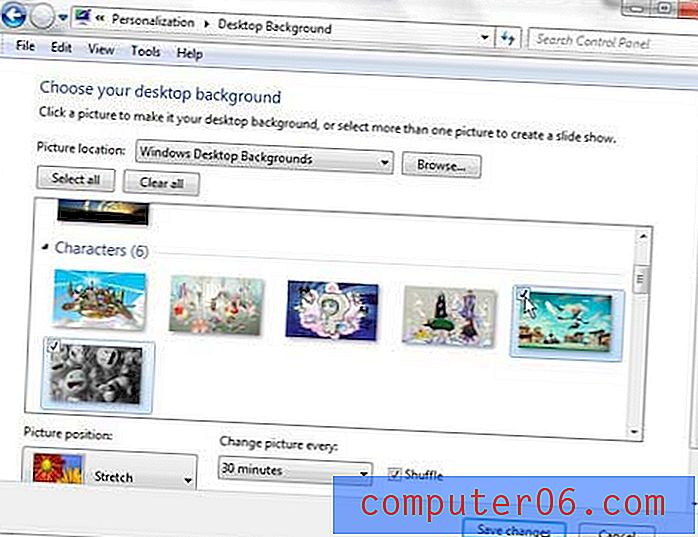
Tento krok opakujte, dokud nezkontrolujete všechny obrázky, které chcete do prezentace zahrnout.
Klikněte na rozbalovací nabídku v části Změnit obrázek každý: a vyberte frekvenci, se kterou se má obrázek na pozadí plochy měnit.
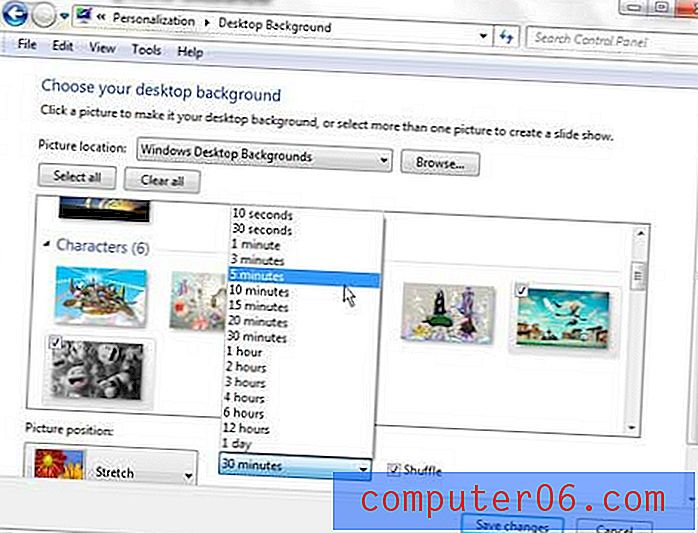
Pokud chcete, aby se obrázky náhodně otáčely, můžete zaškrtnout políčko vlevo od Náhodně .
Po dokončení výběru obrázků klikněte na tlačítko Uložit změny v dolní části okna. Do této nabídky se můžete kdykoli v budoucnu vrátit, pokud chcete do prezentace na pozadí plochy přidat další obrázky. Stejnou strategii můžete také použít k odebrání aktuálních obrázků z prezentace nebo k návratu do konfigurace pozadí plochy, kde váš obrázek zůstává na pozadí statický.